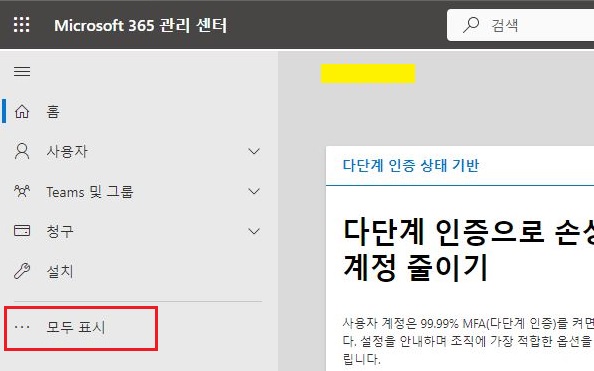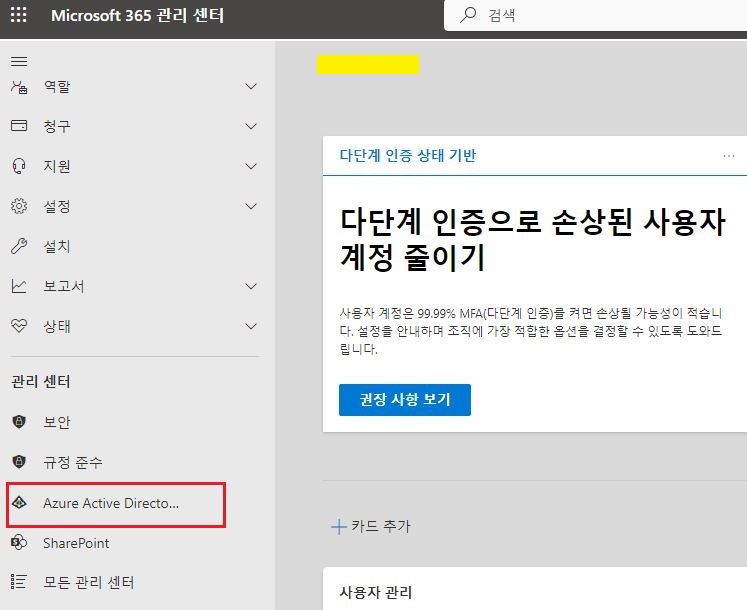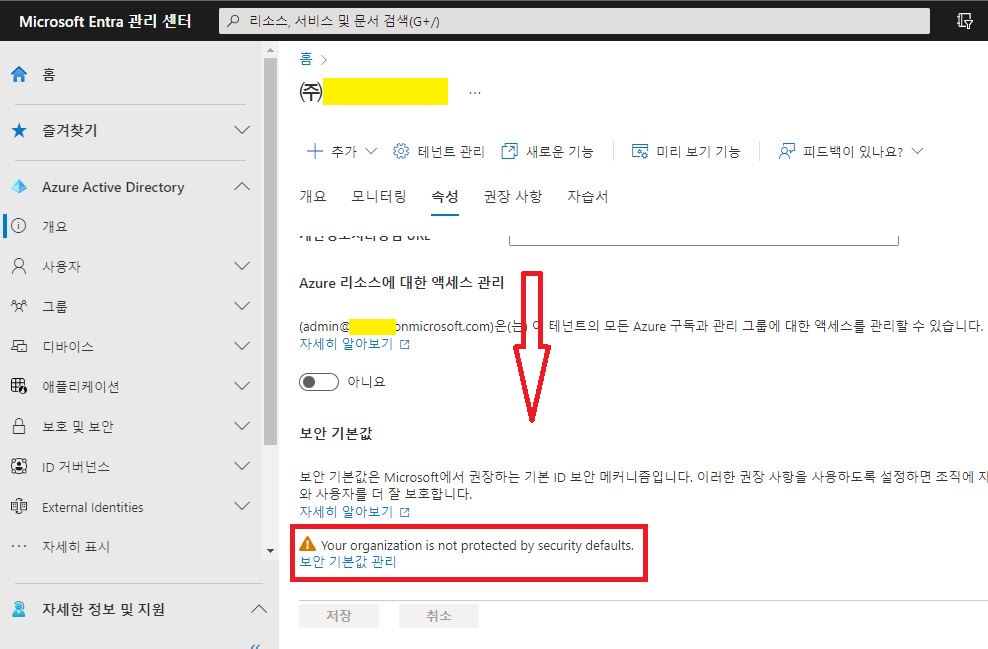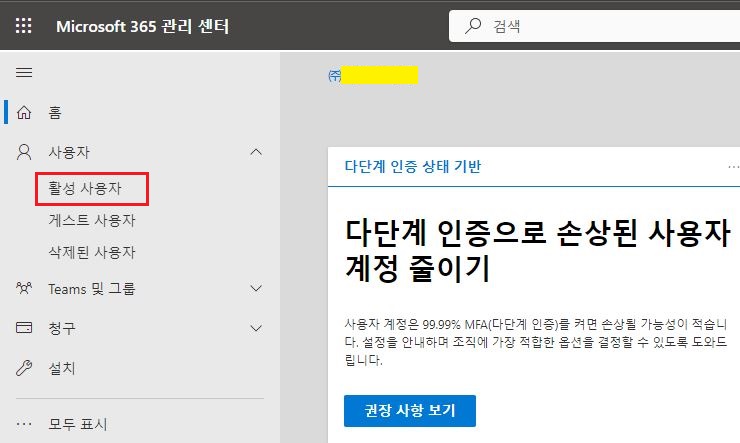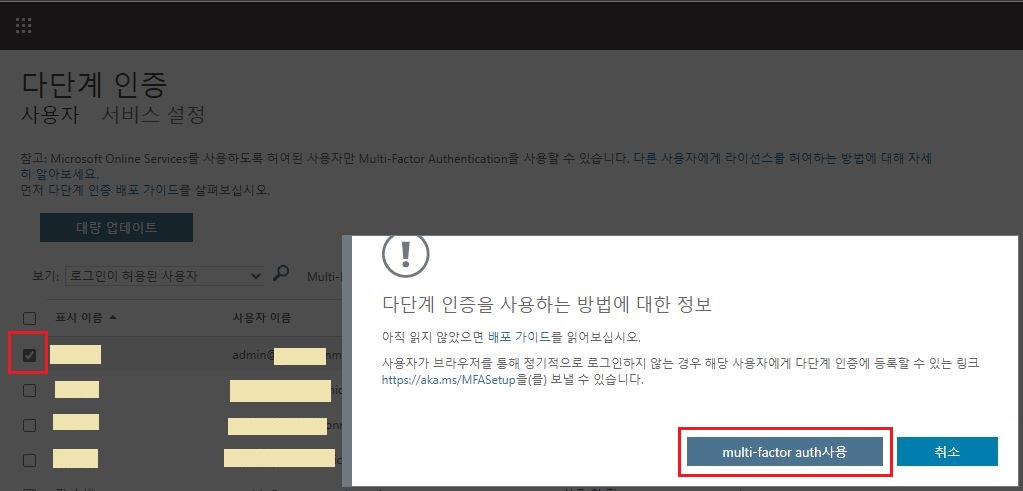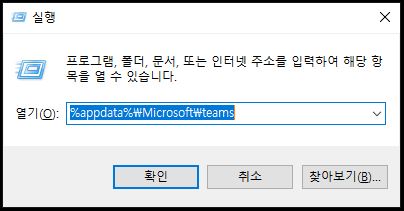제안서 및 금액 요청 : sales@solutem.co.kr
1. 가격인상 관련 2024년 02월 01일부터 업데이트 되었습니다.
업데이트된 비교표 바로가기 : https://blog.naver.com/solutem/223340829577
2. Microsoft 365 Business 제품 종류, 비교(가격 인상후)
|
제품명
|
Microsoft 365 Business
Basic |
Microsoft 365 Business
Standard |
Microsoft 365 Business
Premium |
Microsoft 365
Apps for Business |
|
Copilot
사용
|
Copilot for Microsoft 365
추가 가능
|
Copilot for Microsoft 365
추가 가능
|
Copilot for Microsoft 365
추가 가능
|
Copilot for Microsoft 365
추가 가능
|
|
1년 단가
(VAT별도)
|
97,200
연간 구독 자동 갱신
|
202,800
연간 구독 자동 갱신
|
356,400
연간 구독 자동 갱신
|
130,800
연간 구독 자동 갱신
|
|
웹 및
모바일 앱
|
Word, Excel, PowerPoint, OneNote, Outlook
Teams(일부 기능),
Bookings, Forms, Lists, Planner, SharePoint, Stream |
Word, Excel, PowerPoint,
OneNote, Outlook
Teams, Bookings, Forms,
Lists, Planner, Loop, SharePoint, Stream |
Word, Excel, PowerPoint,
OneNote, Outlook
Teams, Bookings, Forms,
Lists, Planner, Loop, SharePoint, Stream |
Word, Excel, PowerPoint, OneNote
(웹버전 Outlook 없음)
Forms |
|
PC 및
Mac용 |
-
|
Word, Excel, PowerPoint, Outlook, OneNote
PC전용 Access, Publisher
|
Word, Excel, PowerPoint,
Outlook, OneNote
PC전용 Access, Publisher
|
Word, Excel, PowerPoint, Outlook, OneNote
PC전용 Access,
Publisher |
|
포함
서비스
|
OneDrive, Exchange
|
OneDrive, Exchange, Clipchamp
|
OneDrive, Exchange,
Clipchamp, Defender, Intune, Entra ID,
Information Protection |
OneDrive(일부 기능)
|
※ 단가와 내용은 Microsoft 사정에 의하여 변동될 수 있습니다.
* Exchange : 사용자당 50GB 사서함 제공
* OneDrive : 사용자당 1TB 저장소 제공. 실시간 공동 작성 및 편집으로 같은 파일에서 공동 작업
* Copilot for Microsoft 365 : Teams, Word, Outlook, PowerPoint, Excel 등의 Microsoft 365 앱에 통합되어 제공
* Stream : 지능형 비디오를 통해 참여 및 정보 전달
* SharePoint : 팀사이트를 만들어 정보, 콘텐츠, 파일을 인트라넷 전체에서 공유
* Loop : 공동 제작할 수 있는 공동 작업 영역
* Clipchamp : 비디오 편집 및 디자인 도구
* Lists : 워크플로를 관리하고 중요한 작업 추적
* Forms : 빠르고 손쉽게 사용자 지정 설문 조사를 만들고 결과 분석
* Bookings : 클라이언트 예약을 간소화하고 약속 관리
* Loop : 작업 영역에서 공동 작업하여 크고 작은 프로젝트를 체계적으로 진행
* Defender : 비즈니스용 Microsoft Defender로 최대 300명인 기업용의 EndPoint 보안 솔루션. 독립 실행형으로도 제공됨
* 설치형 Office : 최대 5대의 PC 또는 Mac과 5대의 태블릿, 5대의 모바일 디바이스에 MIcrosoft 365 앱 설치 가능.
Microsoft Surface Pro와 같은 하이브리드 Windows 장치는 PC 또는 태블릿으로 간주
3. Microsoft 365 및 Office 시스템 요구사항
- 관련 Microsoft 홈페이지 : https://www.microsoft.com/ko-kr/microsoft-365/microsoft-365-and-office-resources
Microsoft 365 and Office Resources
Get information about the version of Office you’re considering buying or are beginning to use.
www.microsoft.com
'SW(Microsoft)' 카테고리의 다른 글
| Microsoft Office 삭제, Office 설치 유형별 자동 삭제, 수동 삭제, 제거 지원도구, 32bit, 64bit, 삭제 오류 - 솔루템 (0) | 2025.04.16 |
|---|---|
| Microsoft Windows 10용 OneNote 기술지원종료 및 마이그레이션, OneNote 버전 간의 차이점 - 솔루템 (0) | 2025.03.24 |
| Microsoft Copilot for Microsoft 365 - 솔루템 (0) | 2024.01.31 |
| Microsoft Windows 365 개요 / FAQ / Business VS. Enterprise / 고객사례 - 솔루템 (0) | 2024.01.26 |
| Microsoft 365 Tenant(테넌트) 회사 주소 수정 - 솔루템 (0) | 2023.10.25 |